点击关注公众号,回复”福利”
即可参与文末抽奖
1. 前言
曾几何时想到部署那不是运维的工作吗?
 关我什么事?
关我什么事?但最近在尝试部署自己的应用,docker 这一环终究是逃不过。这个技术对于前端来说,还是稍微有一点陌生。但如果你曾经也和我一样把台式电脑当作自己的游戏机,用光盘安装过单机游戏,然后打开游戏玩到“昏天黑地”,那么看完这一篇文章,你一定会使用 docker。
2. 什么是 docker?
在说 docker 之前,我们需要了解虚拟机。虚拟机说得通俗一点,就是依托本地物理机的环境构建出的另一台电脑:
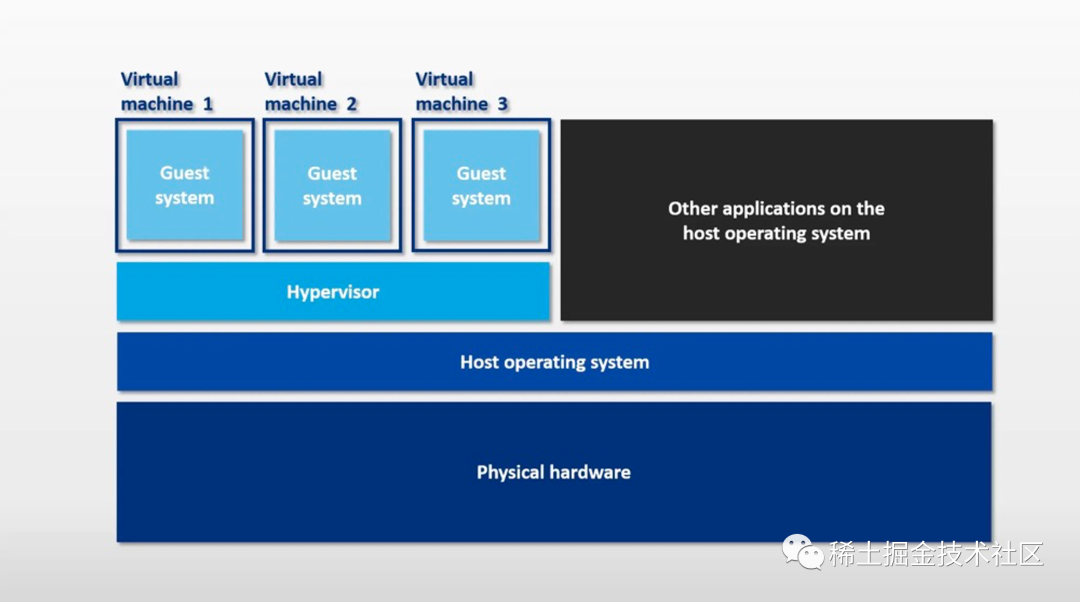 虚拟机
虚拟机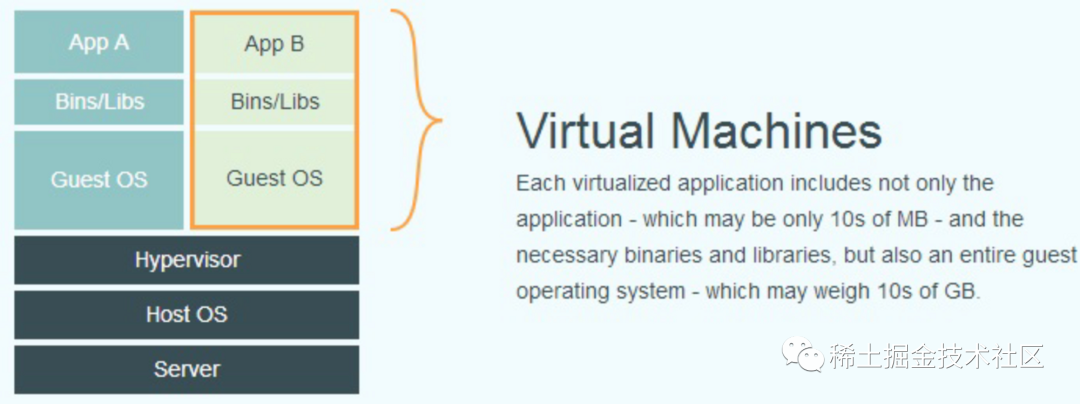 docker
docker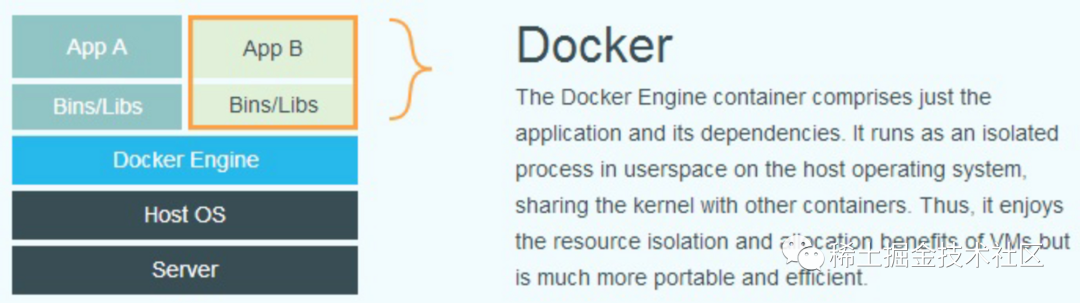
与虚拟机相比,docker 无需虚拟硬件环境然后再跑一个操作系统,它是一种轻量级的虚拟化,这种虚拟化技术称为「容器化」。
docker 利用操作系统的核心功能,如 Linux 的命名空间、控制组(cgroups)等特性,来创建「独立的、隔离的运行环境」
,这个环境称为「容器」。
每个容器都可以运行一个或多个应用程序,并提供了与物理计算机相似的隔离性和资源管理能力,可以在不同的计算机或操作系统上运行应用程序,不必担心环境差异或依赖项冲突。
总结一下就是:docker 启动的容器共用宿主机的内核,不同容器之间是完全独立的。这样一来就可以保证需要部署的应用始终处于统一的环境配置下,方便持续集成和持续交付。另外,还可以利用这个特性创建统一的开发环境。
3. Docker 的组成
3.1 docker 的感性理解
docker 作为一个工具,它的三件套是:
所谓 Dockerfile 就是某个环境的设计稿或蓝图,image 是依照 Dockerfile 刻录下来的镜像,用 image 就可以启动一个或多个独立环境,也就是 container(容器)。
如果非要类比成现实生活中的 🌰,大概是这样:
男生都有热爱游戏的人生阶段。那时候家里换了新电脑,别提多兴奋,我立马找到小伙伴东拼西凑出了一包游戏光碟,什么 CS1.5,CS1.6,魔兽争霸、星际争霸,仙剑奇侠传三、仙剑客栈、三国志11、侠盗飞车……应有尽有。之后,小伙伴们高高兴兴地团坐在一起,我按下主机上的 open 键打开了光驱,拿着 CS 1.5 的游戏光碟扣了进去。
close-我的电脑-F盘-双击-选择安装目录-安装,光碟在光驱中疯狂转动了一阵,一气呵成,双击运行 CS 1.5,是兄弟就在沙漠地图等着我。
当然,在家里联网以后,我就从游侠网上直接下载游戏安装包了,主打一个快乐。
在这段童年趣事中,那一张一张的游戏光碟就是不同的 image,双击运行(run)起来的 CS1.5 就是一个 container。而不同游戏厂商开发出来的游戏设计就是 Dockerfile,根据这份 Dockerfile 将文件刻录进光碟就是 image 的构建(build)。至于 CS1.5 和 1.6 或仙剑奇侠传一和三,这种游戏版本的区别,可以理解为不同版本(tag)的 image。从游侠网直接下载安装包就是拉取 image(pull),而游侠网作为一个游戏平台就是 docker hub —— docker 官方的镜像中心。
3.2 docker 使用流程
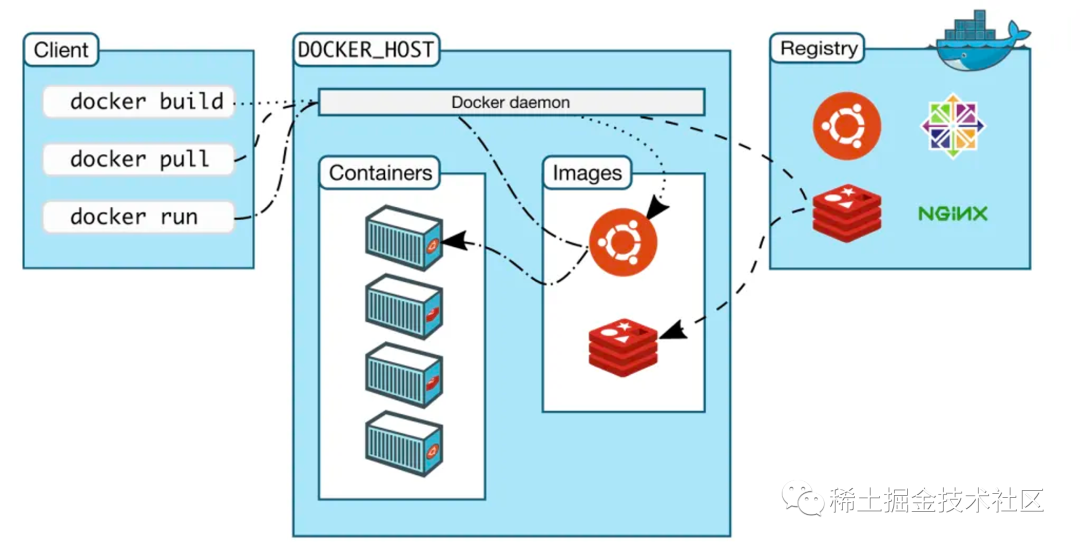 docker 流程
docker 流程如果将上述流程整理出来,大概是这样的:
- 准备环境:首先,需要在计算机上安装 docker。这类似于当初安装游戏的过程。
- 下载/构建镜像:类似于从游侠网下载游戏安装包,docker 使用镜像来构建容器。镜像是一个预先配置好的文件,其中包含了一个完整的应用程序及其依赖项。可以从 Docker Hub 等镜像仓库中搜索并下载适合需求的镜像。或者自己准备一个刻录机,自己刻录游戏,那这就是构建镜像。
- 创建容器:一旦下载了所需的镜像,就可以使用 docker 命令创建容器。容器是基于镜像创建的运行实例,类似于当初安装的游戏。我们可以指定容器的各种参数,例如端口映射、文件挂载等。
docker run -d --name -p 8080:80 -v $(pwd):/app
- 运行应用程序:一旦容器创建完成,就可以使用 docker 命令来启动容器并运行应用程序。就像您当初双击运行游戏一样,docker 会启动容器并运行您所需的应用程序。
3.3 docker 常用指令
「容器管理」
docker ps -a:列出所有容器,包括停止的容器
「镜像管理」
docker push :将一个镜像推送到远程仓库docker build -t :根据 Dockerfile 构建一个镜像
「日志和输出」
docker exec -it :在正在运行的容器中执行命令docker cp : :将容器中的文件复制到本地
「网络和端口」
docker network ls:列出 Docker 网络docker network create :创建一个新的 Docker 网络docker network connect :将容器连接到指定的网络
「数据管理」
docker volume ls:列出 Docker 卷docker volume create :创建一个新的 Docker 卷docker volume inspect :查看卷的详细信息docker volume rm :删除一个 Docker 卷
「其他常用指令:」
docker logs :获取容器的 log 信息docker inspect :显示一个容器的具体配置信息
4. 部署前端项目
现在,让我们小试牛刀。
安装 docker 去 docker 官网安装,设置国内镜像源加速直接搜索教程,这两步我就略过了。
举个 🌰,如果我想要把前端项目部署到本地,我该怎么做?
4.1 准备前端项目源码
用 vite 火速创建一个 react + ts 项目:
npm create vite@latest my-react-app-docker-1 --template react-ts
创建完成后,打包项目代码:npm run build ,得到 dist 打包文件。
4.2 添加 nginx.conf
部署需要用到 「nginx 服务器」,这是一个高性能的开源Web服务器和反向代理服务器,它在处理高并发、负载均衡等方面表现卓越。下面是 nginx.conf 文件,属于 nginx 的主要配置文件,启动 nginx 服务后,将会根据这个文件来确定如何处理传入的请求和响应:
# 全局配置
user nginx;
worker_processes auto;
error_log /var/log/nginx/error.log warn;
pid /var/run/nginx.pid;
# 事件模块配置
events {
use epoll; # 多路复用
worker_connections 1024;
}
# HTTP模块配置
http {
# MIME类型配置
include /etc/nginx/mime.types;
default_type application/octet-stream;
# 日志格式配置
log_format main '$remote_addr - $remote_user [$time_local] "$request" '
'$status $body_bytes_sent "$http_referer" '
'"$http_user_agent" "$http_x_forwarded_for"';
# 访问日志配置
access_log /var/log/nginx/access.log main;
# Gzip压缩配置
gzip on;
gzip_comp_level 6;
gzip_types text/plain text/css application/json application/javascript text/xml application/xml application/xml+rss text/javascript;
# 服务器配置
server {
listen 80;
server_name localhost;
# 根目录配置
root /usr/share/nginx/html;
index index.html;
# 其他路由配置
location / {
try_files $uri $uri/ /index.html;
}
# 静态文件缓存配置
location ~* \.(jpg|jpeg|png|gif|ico|css|js)$ {
expires 1d;
}
}
}
4.3 添加 Dockfile
在项目根目录下新建文件 Dockerfile,内容如下:
FROM nginx:stable-alpine3.17
COPY dist /usr/share/nginx/htmlCOPY nginx.conf /etc/nginx/nginx.conf
FROM nginx:stable-alpine3.17:这个指令指定了基础镜像,使用了名为 nginx:stable-alpine3.17 的基础镜像(优先从本地获取,如果本地没有,就从 docker hub 上拉取)。这个基础镜像是一个带有 nginx 的 Alpine Linux 镜像(Alpine 版本的镜像更加轻量),版本为 3.17。COPY dist /usr/share/nginx/html:这个指令将当前目录下的 dist
目录中的内容复制到docker 镜像中的 /usr/share/nginx/html 目录下(这是 nginx 的默认的 html 目录)。COPY nginx.conf /etc/nginx/nginx.conf:这个指令将当前目录下的 nginx.conf 文件复制到 docker 镜像中的 /etc/nginx/nginx.conf 文件中。这个文件是 nginx 的配置文件,通过复制到镜像中,可以在运行容器时使用自定义的 nginx 配置。
nginx:stable-alpine3.17 就是基础镜像,其他常用的基础镜像还有 ubuntu、node、nginx、postgres 等等,这些镜像是推荐提前就拉取到本地的,以后当本地构建镜像时,一旦用到就会用本地的,无需重新拉取远程的镜像。
现在拉取 nginx:stable-alpine3.17:
docker pull nginx:stable-alpine3.17
4.4 构建镜像
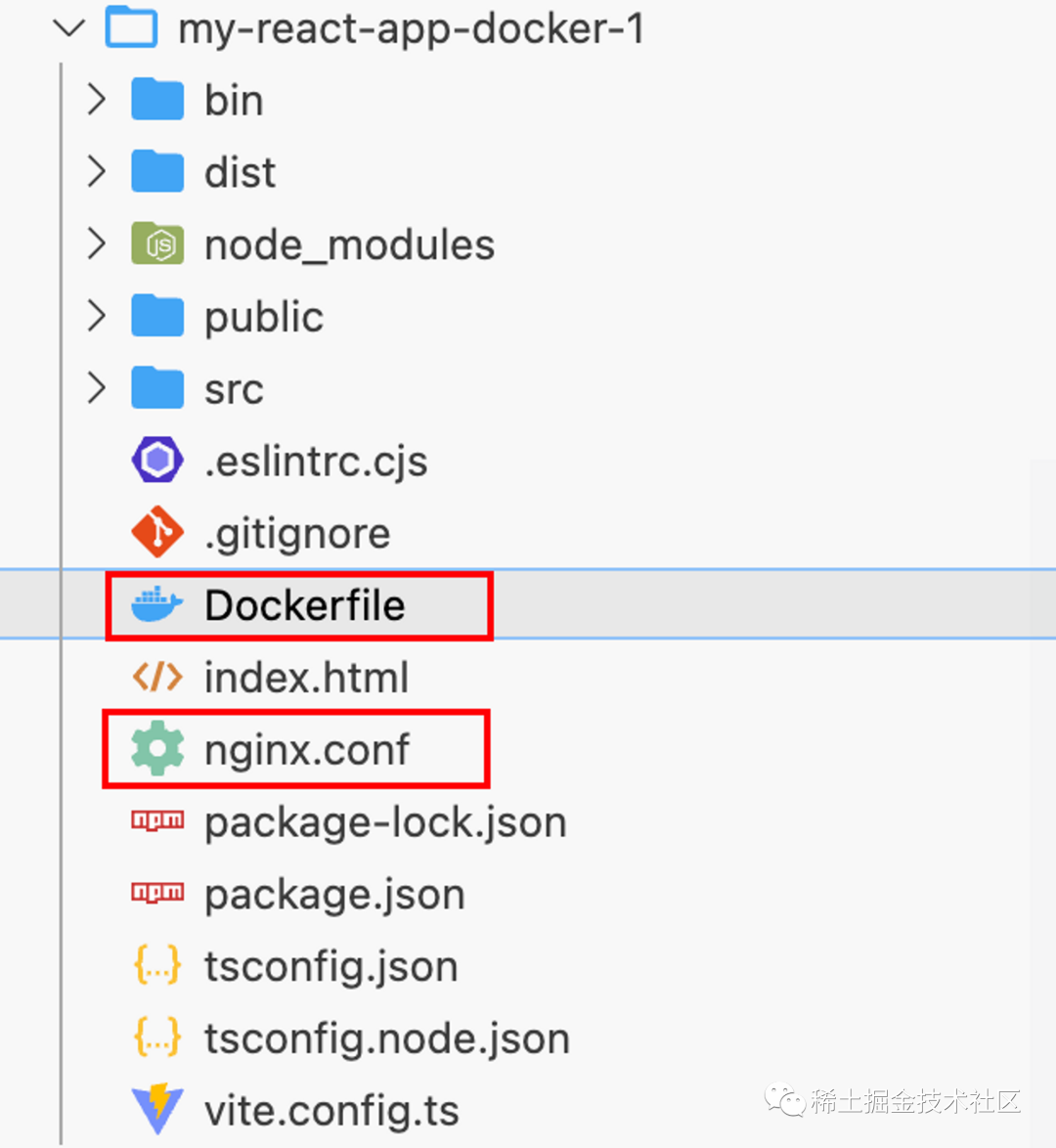 文件结构
文件结构现在准备工作就绪了,让我们开始构建镜像:
docker build -t vite-web:v1 .
-t 指定 image 的名字(vite-web),后面可以用冒号指定标签(v1),默认是 latest. 表示 Dokcerfile 文件所在路径,docker 会在这个目录下找到 Dockfile,然后以此来构建镜像(这里表示当前路径)
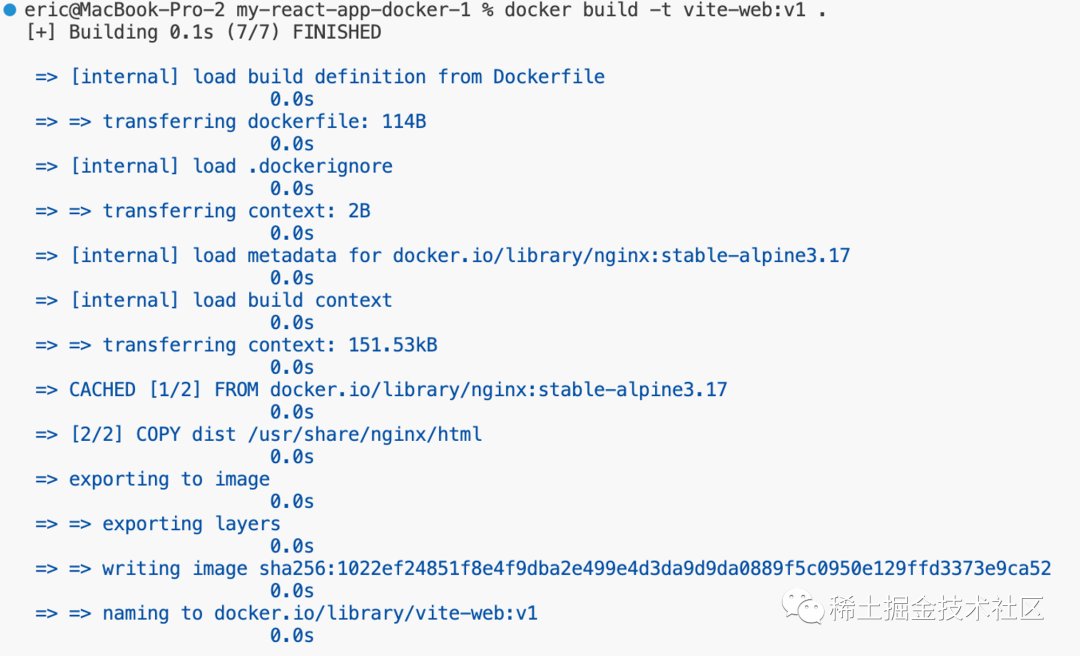 构建成功
构建成功构建完成,通过指令 docker images 可以看到 「vite-web:v1」 镜像已经在 image 的列表中了。
 镜像列表
镜像列表4.5 启动容器
镜像完毕后,使用这个镜像来启动容器:
docker run -d --name my-web-1 -p 8080:80 vite-web:v1
-d 参数表示以后台模式运行容器,即容器将在后台运行而不阻塞终端。--name my-web-1 参数指定容器的名称为 "my-web-1",这个名称可以用来唯一标识容器。-p 8081:80 参数将容器的 80 端口映射到主机的 8081 端口,这样可以通过主机的 8081 端口访问容器中的应用程序。「(类似的 -v 参数也是左边是主机、右边是容器环境)」-
vite-web:v1 是要运行的容器镜像的名称和标签。
执行命令,看一下正在运行的容器列表:

通过 curl 指令来查看网页连接情况:
curl http://localhost:8080 -v
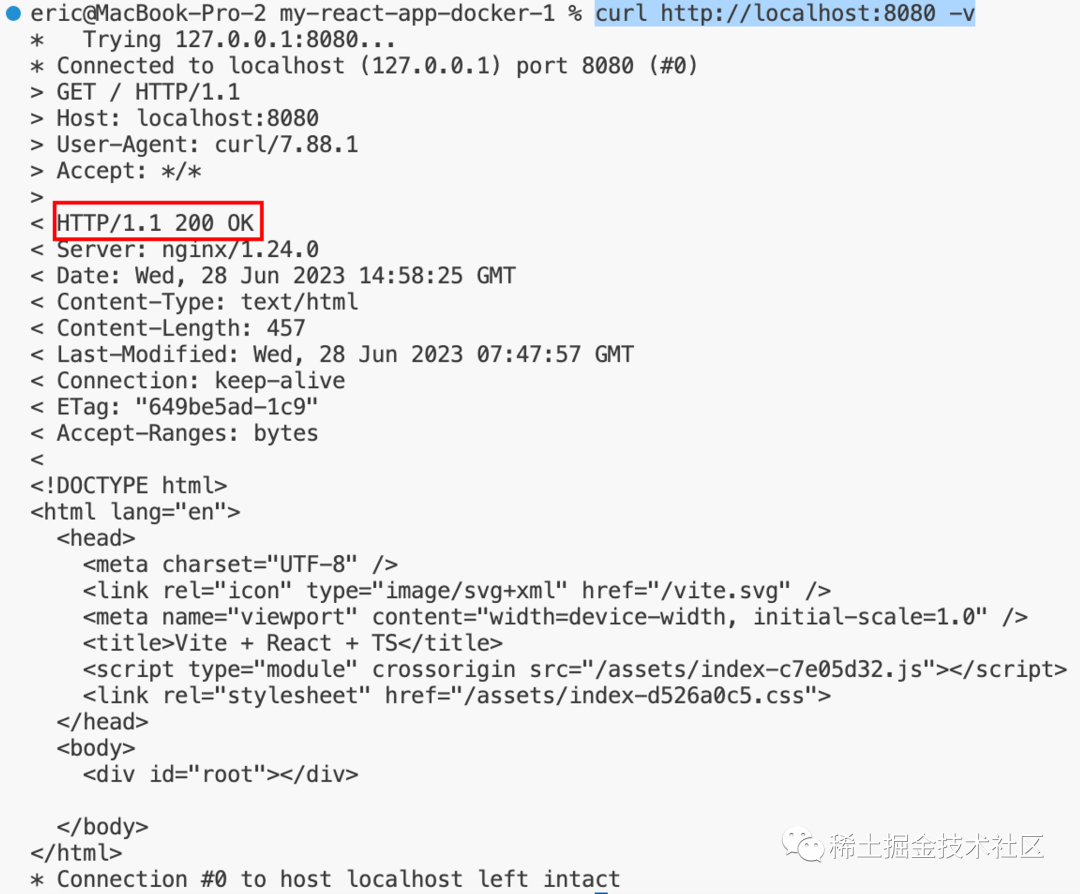 测试网页连接情况
测试网页连接情况再打开网页看看: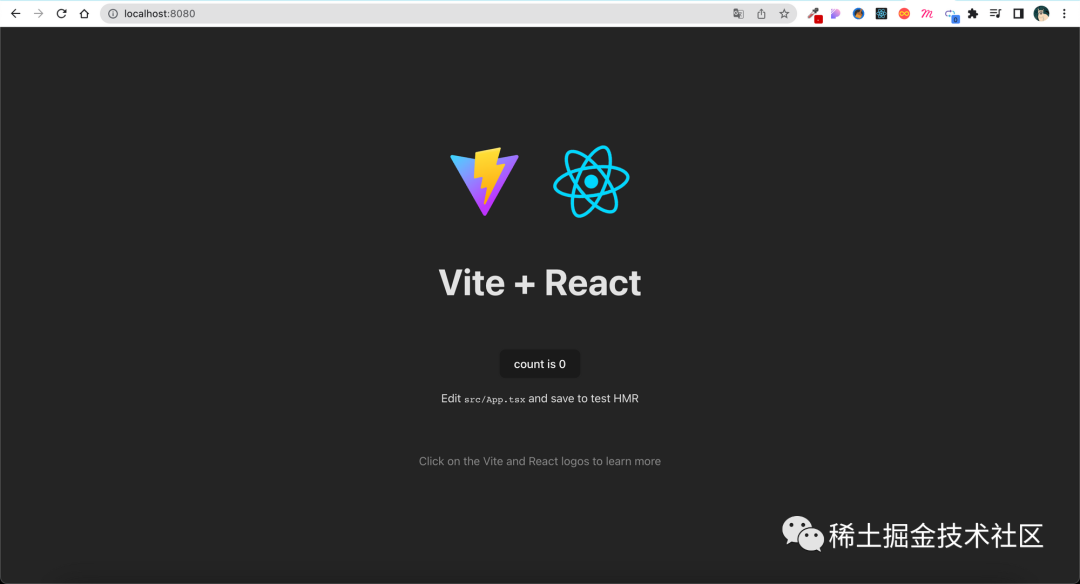
有的时候,想要查看容器的日志,比如看看为什么没有运行起来、为什么报错了、谁来访问过了等等。用这个指令:
docker logs my-web-1 # 用容器名称docker logs 00e39d9365df # 或用容器id
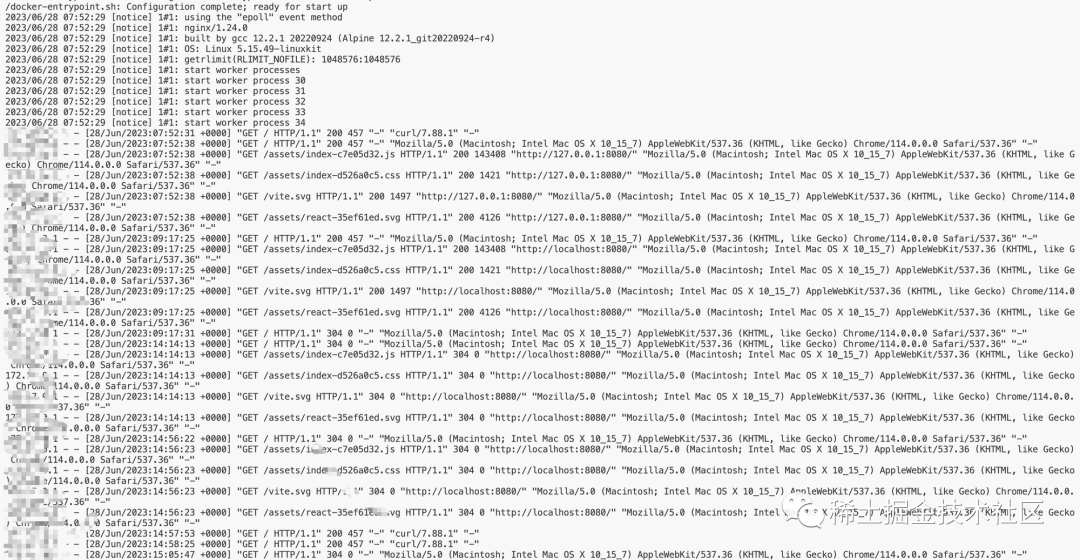 容器 my-web-1 的日志
容器 my-web-1 的日志到此,前端本地部署成功!
4.6 自动化部署流程
在上面的整个流程中,不管是镜像构建还是容器运行,都是手动去敲命令的,然而,重复的工作都可以被优化。现在使用 「sh 脚本」来自动化执行整个部署流程。
sh 脚本文件一般放在 bin 目录下,在 bin 目录下新建文件 setup_for_host.sh 文件:
# 构建镜像image_name=vite-web # 表示镜像名称version=$(date +'%Y%m%d-%H%M%S') # 表示镜像版本(用时间表示)contianer_name=my-web # 运行的容器名称host_port=8080 # 本机端口container_port=80 # 运行的容器端口
echo 'docker build...' # 构建镜像docker build -t $image_name:$version .echo 'docker rm...' # 清理同名容器# 如果已经有同名的容器,删除掉if [ "$(docker ps -aq -f name=$contianer_name)" ]; then echo 'docker rm ...' docker rm -f $contianer_namefiecho 'docker run...' # 启动容器docker run -d --name $contianer_name -p $host_port:$container_port $image_name:$versionecho 'Done!'
写好后,把之前运行的 my-web-1 容器删除,因为占用了本机的 8080 端口,和脚本里的 host_port 会冲突:
删除后,在根目录下执行脚本:
chmod +x bin/setup_host.sh # 添加可执行权限bin/setup_host.sh
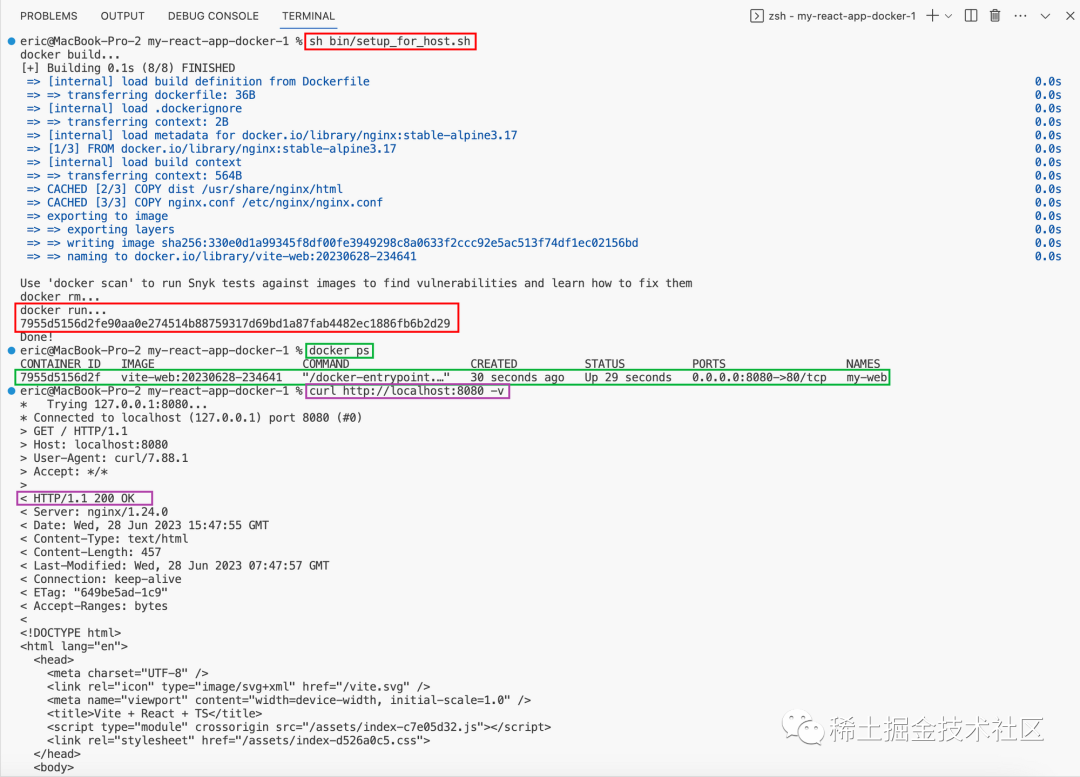 部署流程自动化
部署流程自动化自动化部署脚本成功了!!!
 image.gif
image.gif4.7 小结
用一幅图来总结这一部分内容: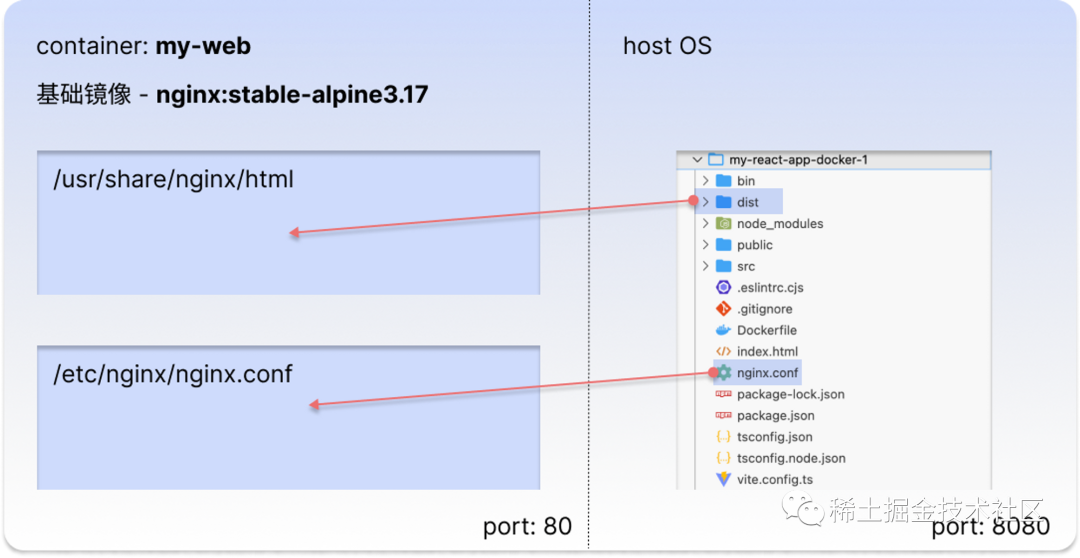
镜像启动出一个容器环境,把容器环境中的 nginx 服务器需要的两个文件从宿主机上拷贝过来,然后把 80 端口映射到宿主机的 80 端口,在宿主机上即可访问网页。
5. 部署 Node.js 应用
掌握了前端项目的本地部署后,Node 应用如何部署?
5.1 准备后端服务源码
node.js 安装就略过了。
直接用命令行开干:
mkdir my-express-app-docker-1cd $_npm init -ynpm i expresstouch server.jslsnano server.js
server.js 内容如下:
'use strict';
const express = require('express');
// Constantsconst PORT = 8080;const HOST = '0.0.0.0';
// Appconst app = express();app.get('/', (req, res) => { res.send('Hello World');});
app.listen(PORT, HOST, () => { console.log(`Running on http://${HOST}:${PORT}`);});
在 package.json 文件中添加启动脚本:
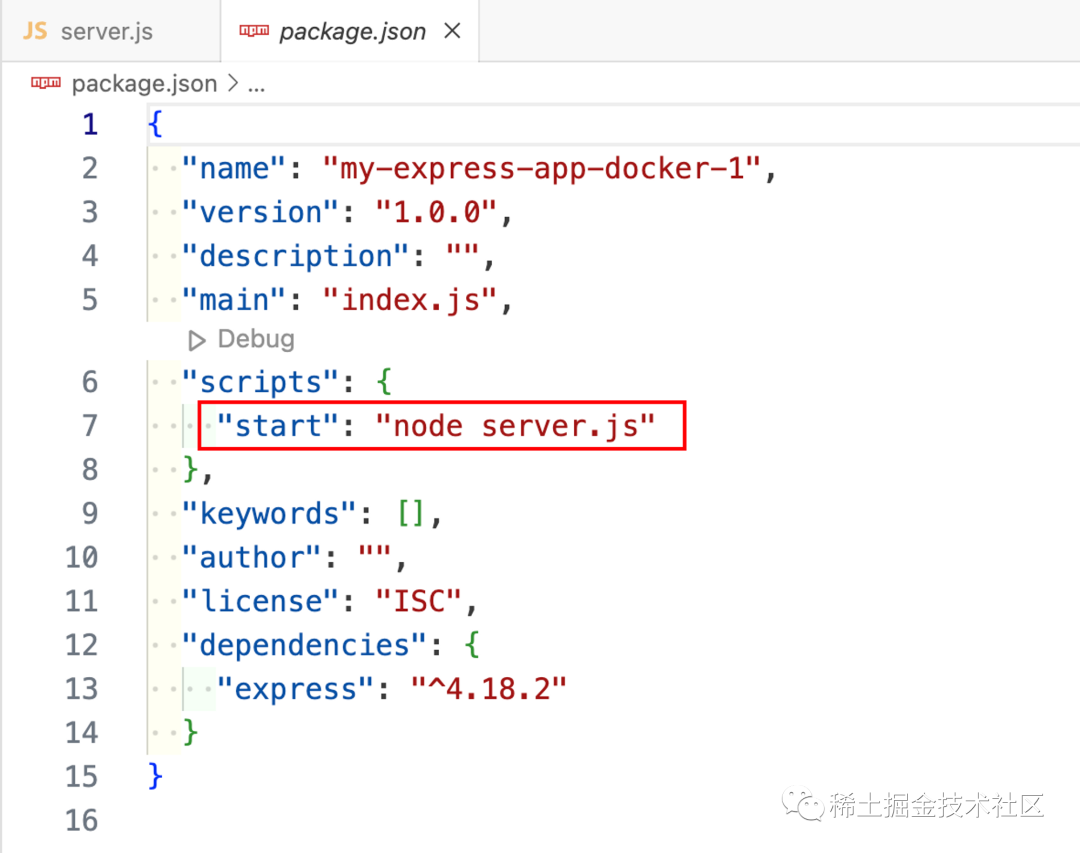
运行 npm run start 后,使用 curl 查看回应,一切正常:
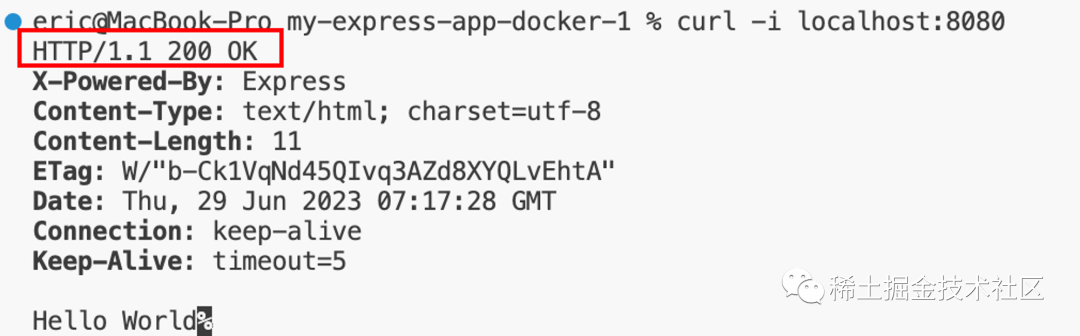
5.2 添加 .dockerignore 和 Dockfile
express 包用到了 node,本地的 node_modules 不需要拷贝进 docker,所以要用到一个很像 .gitignore 的文件 —— .dockerignore,用来忽略相应文件,.dockerignore 文件内容如下:
node_modules
npm-debug.log
在项目根目录下新建文件 Dockerfile,内容如下:
# 使用更轻量的 node18FROM node:18-alpine# 创建工作目录 /appWORKDIR /app
# 把安装依赖所需的 package.json AND package-lock.json 复制到 /appCOPY package*.json ./# 安装依赖RUN npm install# 如果是生产环境使用 ci# RUN npm ci --omit=dev
# 打包源码到 /appCOPY . .
# 暴露端口 8080EXPOSE 8080# 启动容器后,执行 node server.jsCMD ["node", "server.js"]
5.3 构建镜像 + 启动容器
这一步和前端部署章节是一样的。
「构建镜像:」
docker build -t express-app .
构建了一个叫做 express-app 的 image,如果不加冒号和 tag 号,那么构建出的镜像默认就是 latest 版本。
「启动容器:」
docker run -d --name my-express-app -p 3002:8080 express-app
用 express-app 启动一个叫做 my-express-app 的 express 应用容器。
通过 curl 指令来查看网页连接情况:
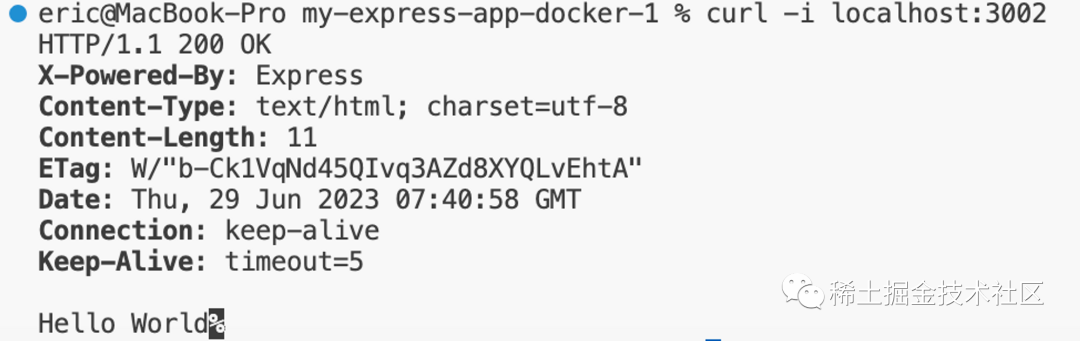
连接正常!
如果想停掉这个运行的服务就执行 docker stop my-express-app ,如果想再次启动就执行 docker start my-express-app
Node 应用的部署也搞定了!
至于自动化部署,按照前端自动化部署脚本照猫画虎即可,这里不多赘述了~
 image.gif
image.gif5.4 进入容器
如果想要进入容器看看,那么执行:
# docker exec -it # 因为使用 apline 版本的镜像,所以不能用 bash,这里用 sh 或者 ash 代替docker exec -it my-express-app ash
输入 whoami 可以看到当前用户是 「root」:
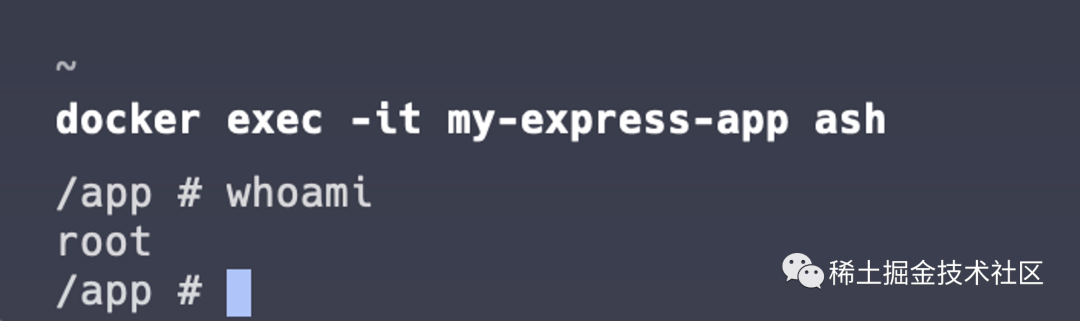 whoami
whoami如果没有在 Dockerfile 中设置权限,那么默认都会使用 root,这是一个潜在的问题,一般生产环境不会直接使用 root 去部署服务,关于这一点先挖个坑。
输入 exit 回车即可退出容器操作。
6. 镜像推送
现在我们前后端的镜像都有了(vite-web 和 express-app),推送到仓库去,然后测试工程师就可以从测试环境、生产环境拉取代码进行测试了。一般来说,公司都会搭建自己的 docker 镜像仓库,这里以 docker hub 为例(注册略):
6.1 docker 登录
第一步、登录 docker hub:
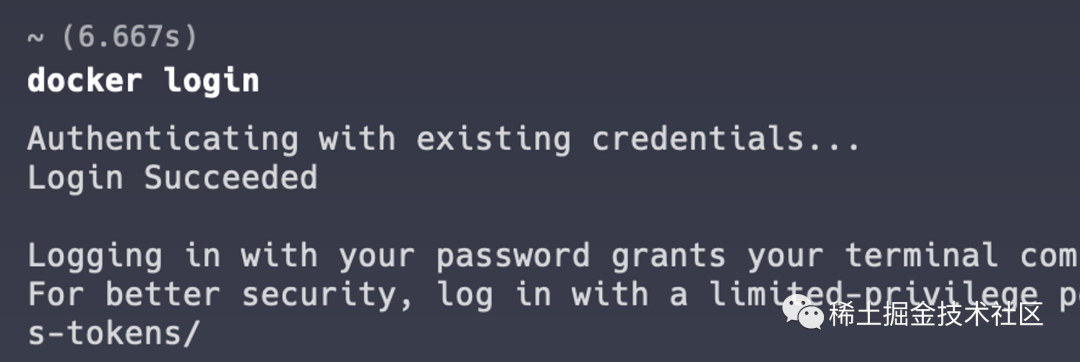 docker 登录成功
docker 登录成功6.2 tag 标签设置
第二步、给镜像打上标签:
# docker tag /docker tag vite-web:v1 ericknight/vite-webdocker tag express-app ericknight/express-app
「注意:」username 「必须是你的用户名,不能乱填。」
6.3 推送到镜像仓库
最后推动到仓库:
docker push ericknight/vite-web:latestdocker push ericknight/express-app:latest
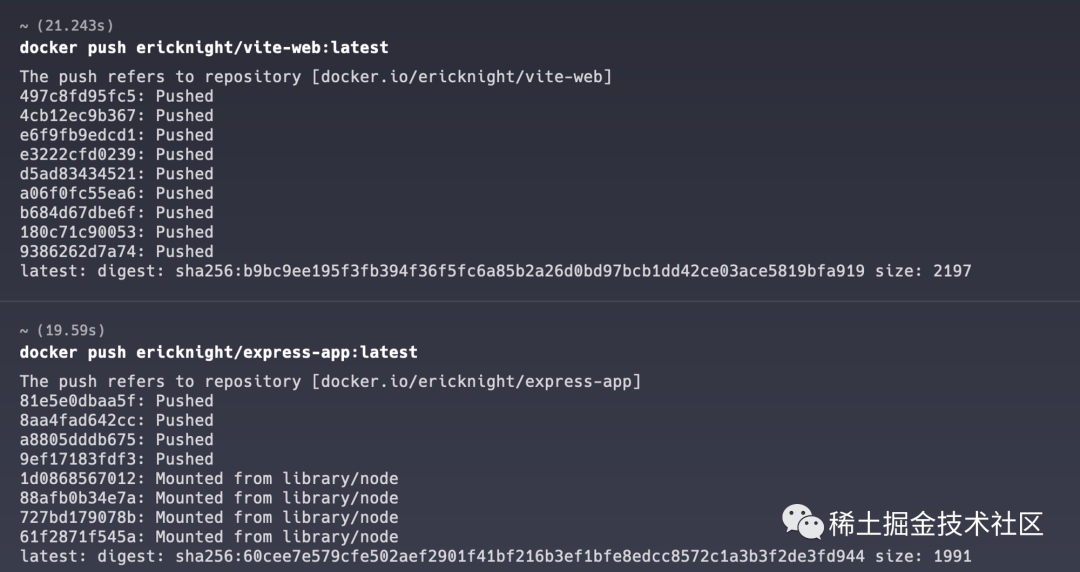 镜像推送
镜像推送之后,在 docker hub 上就能看到刚刚推送的镜像了:
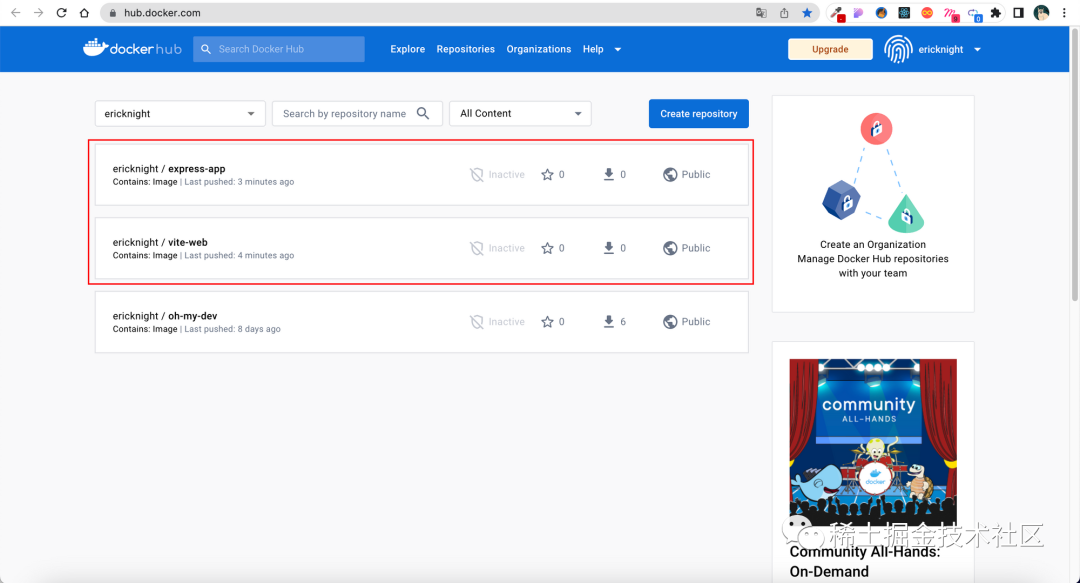 你的镜像仓库
你的镜像仓库7. 总结
到这里,基本上就可以掌握 docker 的基础使用以及如何在本地部署项目了,基本流程掌握好就可以:
- docker build 或 docker pull
当然还有其他的 docker 指令,大家可以自己琢磨琢磨。另外,其实部署的内容还有很多很多。比如如何通个网将前后端、数据库联合起来、如何做数据持久化、如何做 CI / CD、如何部署到云服务器,甚至是放弃 docker,使用 serverless 部署,暂且挖个坑……
以上,如有谬误,还请斧正,感谢您的阅读~
👏 对了,如果你还没有我的好友,加我微信:「enjoy_Mr_cat」,备注 「掘金」 ,即有机会加入高质量前端交流群,在这里你将会认识更多的朋友;也欢迎关注我的公众号 见嘉 Being Dev,并设置星标,以便第一时间收到更新。
「参考:」
- Virtual Machines:https://www.ionos.com/digitalguide/server/know-how/virtual-machines/
- Docker — 从入门到实践:https://docker-practice.github.io/zh-cn/
- Dockerizing a Node.js web app:https://nodejs.org/en/docs/guides/nodejs-docker-webapp
- docker docs:https://docs.docker.com/get-started/overview/
「推荐文章:」
- 前端工程师也应该了解的 docker compose:https://juejin.cn/post/7263363148954845239